VLC er en veldig allsidig mediespiller som kan håndtere et stort utvalg av medier på din Windows-maskin på mye letthet. Du kan installere ekstra lyd- / videokodeker for å spille nesten hvilken som helst type video med VLC-spilleren. Men noen ganger, mens du streamer fra en FTP-server, kan du motta denne feilmeldingenInndataene dine kan ikke åpnes. VLC kan ikke åpne MRL-filen‘. Bare følg disse enkle løsningene for å løse problemet veldig enkelt.
Fix 1 - Kontroller kilden igjen
Først bør du kontrollere at kildestrømmen faktisk fungerer eller ikke.
1. Åpne VLC-spilleren.
2. Deretter klikker du på “Media"Og klikk deretter på"Åpne nettverksstrøm“.
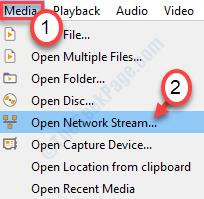
3. Her vil du legge merke til video-URL-en du prøver å streame.
4. Høyreklikk på videoens URL og trykk ‘Ctrl + C‘For å kopiere den.
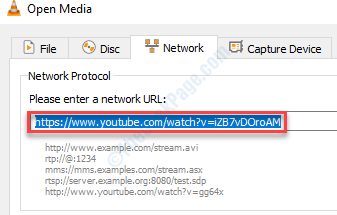
5. Åpne et nettleservindu på datamaskinen.
6. Trykk deretter på ‘Ctrl + V.‘For å lime inn URL-en og trykke Enter.
Sjekk om strømlinken faktisk fungerer eller ikke.
Hvis lenken ikke fungerer i nettleseren, er lenken ødelagt. Ellers kan du prøve neste løsning.
Fix 2 - Tillat VLC-spilleren i brannmuren
Noen ganger kan brannmuren blokkere VLC fra å få tilgang til internettkoblingene riktig.
1. Bare trykk på Windows-tasten + S og skriv “Tillat en app“.
2. Klikk deretter på “Tillat en app gjennom Windows-brannmur“.
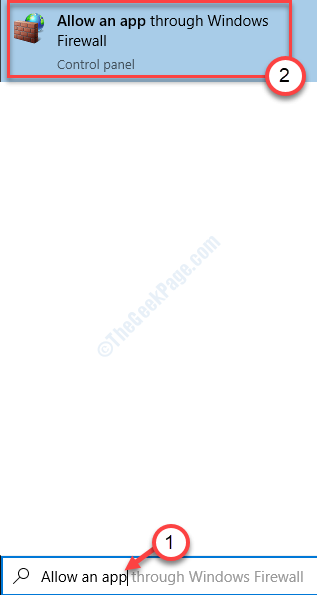
3. For å endre tilgangsforespørslene må du klikke på “Endre innstillinger“.
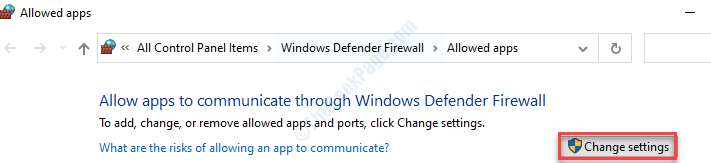
4. Bare bla nedover listen over apper. Hold øye med "VLC" -appen.
5. Deretter Sjekk valget "Privat”Og“Offentlig”Begge for å aktivere nettverkstilgang i begge nettverk for VLC mediaspiller.

7. Når du har tillatt spilleren, klikker du på “OK“.

Prøv å streame videoen en gang til. Denne gangen skulle ikke problemet oppstå igjen.
Løs 3 - Fjern tredjeparts antivirus
Hvis reparasjonen ovenfor ikke fungerer, eller brannmuren din administreres av antivirusprogrammet ditt, kan du prøve å avinstallere det.
1. Trykk først på Windows-tast + R nøklene sammen.
2. Skriv deretter inn “appwiz.cpl”Og traff Tast inn nøkkel.

Dette åpner vinduet Programmer og funksjoner.
3. Etter dette, rull ned for å finne antivirusprogrammet på systemet ditt.
4. Høyreklikk på antivirusprogrammet og klikk på “Avinstaller“.

Dette vil avinstallere antivirusprogrammet fra datamaskinen din.
Omstart systemet for å fullføre prosessen. Prøv å spille av videofilen igjen.
Fix - 4 Ta eierskap til filen
Hvis du står overfor et problem med en fil på datamaskinen. Prøv disse trinnene for å eie filen.
1. Åpne filplasseringen på datamaskinen din.
2. Høyreklikk på filen og klikk på “Eiendommer“.
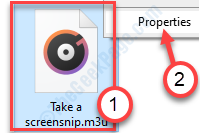
3. Deretter må du klikke på “Sikkerhet”-Fanen.
4. Deretter klikker du på “Avansert“.

5. Først når Avansert sikkerhet innstillinger vises, klikk på “Endring”Alternativet ved siden av‘Eieren:‘.
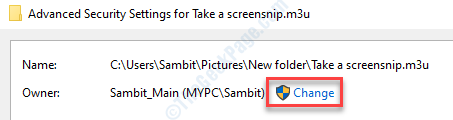
6. Deretter klikker du på “Avansert…“.

7. Deretter må du klikke på “Finn nå“.
8. Klikk deretter på “Administratorer“.
9. Deretter klikker du på “OK“.

10. Klikk igjen på “OK”For å redde dette.

11. I neste trinn må du Sjekk valget "Bytt ut eier på undercontainere og gjenstander“.

12. Å komme tilbake til Avanserte sikkerhetsinnstillinger, klikk på “Søke om“.
13. En melding vises på skjermen. Klikk på “OK“.

14. Klikk på “Søke om”Og“OK“.
De Avansert sikkerhet innstillingene lukkes.
15. Klikk nå på “Redigere”For å redigere tillatelsen igjen.
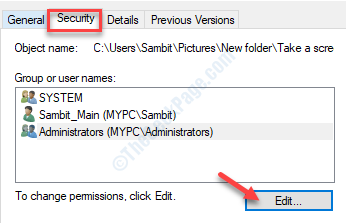
16. Velg “Administratorer (MYPC \ Administrators)“.
17. Nå, fjern merket alle “Benekte”For alle tillatelsesoppføringer.
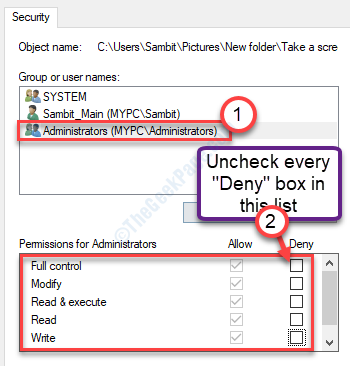
Klikk på “Søke om”Og“OK”For å lagre innstillingene.
Prøv å få tilgang til filen igjen.
Fix - 5 Avinstaller og installer VLC på nytt
For å løse dette VLC-problemet må du avinstallere og installere det på nytt på datamaskinen din.
1. trykk Windows-tast + R.
2. Skriv deretter inn “appwiz.cpl“. Klikk på “OK“.

3. Høyreklikk på dette etter “VLC mediespiller"Og klikk deretter på"Avinstaller“.
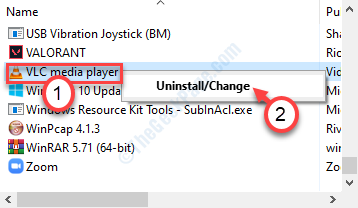
Etter at du har avinstallert VLC Media Player, må du installere den nyeste versjonen av den.
4. Gå til den offisielle VideoLan-nedlastingsseksjonen.
5. Klikk på “Last ned VLC“.
Den siste installasjonsfilen til VLC-spilleren lastes ned på datamaskinen din.
6. Etter at du har lastet ned VLC-spilleroppsettet, løpe oppsettet.
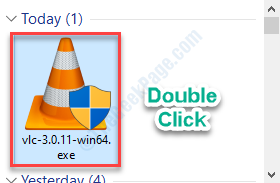
Følg instruksjonene på skjermen for å installere VLC på enheten.
Når du har installert den nyeste versjonen av VLC mediespiller, kan du spille av filen på nytt.


